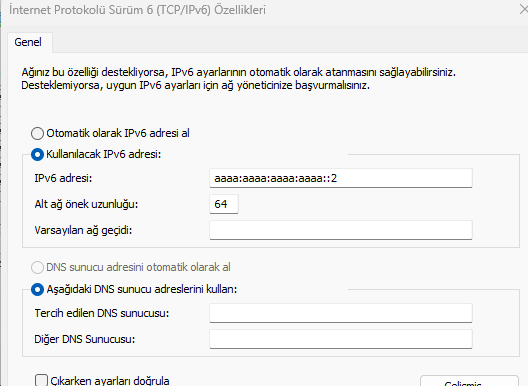Merhaba arkadaşlar, başlıktaki gibi ASUS modemde ipv6 kullanarak DDNS çalıştırabilen var mı? bende hala çoklu NAT kullanıyorsunuz diyor
DDNS , CG-NAT yüzünden çalışmamakta bu sorunun cevabını bende yeni abone olarak merak etmekteyim. TT VDSL kullanırken bir sorunum yoktu fakat TurkNet gigafiber e geçtikten sonra böyle bir engel ile karşılaşmış bulunmaktayım. Statik Ip de kullanmak istemiyorum. IPV6 bu soruna çözüm olur mu ? Bilgi güncelleye bilir misiniz (4 yıl geçmiş umarım çözüm bulunmuştur.)
Merhaba ipv6 da nat olmaz. Eğer evde kullandığınız router doğru yapılandırılmışsa her istemci kendi global ip adresini alır.
Dinamik DNS’ye gerek olmuyor. Ancak yine de atayabilirsiniz tabi. Başka bir ipv6 destekleyen bağlantıdan sisteminizdeki ipv6 adresli sunuculara erişebilirsiniz.
ipv6 destekli mobil ağdan sistemimdeki ipv6 adresli web sunucuya eriştim. Sorun olmadı. Gerek olmasa da sistemimdeki ipv6 adresine ddns atadım. Sertifikasını falan da ayarlayınca cillop gibi oldu. Ancak sonra gereksiz olduğunu düşündüğüm için kapattım. En azından yapılabilirliğini görmüş oldum.
Keenetic cihaz alırsanız KeenDNS ile bu sorunu çözebilirsiniz, biraz pahalıya patlar ama en azından çözüm çözümdür.
Güncel cihazlarda çalışıyor, büyük ihtimalle eski wrt yazılımı var.

Yalnız router’ın ipv6 adresiyle bağlı cihazların prefix’ten aldığı ipv6 adresi aynı olmuyor. ip kamera vs için istiyorsan, cihazın ipv6 adresini dns kaydında kullanman ve varsa güvenlik duvarında port erişimine izin vermen lazım.
Bunu nasıl kontrol edebilirim. Dememde IPV6 ipim oluşuyor. fakat modem üzerinde yazan Public IP ile Whatismyip de görünene ip v6 bilgileri farklı oluşuyor.
Dinamik olarak IP değiştiği için Uzak masa üstü yapmaya çalıştığımda IP bilgisini kaybetmemek için DDNS ihtiyacım vardı. Oluyor olması sevindirici. teşekkürler.
IPv6 adresinizin ilk yarısı degişken değilse son yarısını istediğiniz şekilde PC den manuel adres vererek sabitleyebilirsiniz.
aaaa:aaaa:aaaa:aaaa:bbbb:bbbb:bbbb:bbbb
mesela yukarıdaki bbbb:bbbb:bbbb:bbbb olan kısmı 2 olarak PC nize sabitleyebilirsiniz. PC nize erişmek için
aaaa:aaaa:aaaa:aaaa::2
kullanmanız yeterli